我们经常见到的商品条码是不显示附加码的,但是有的商品是有附加码的,这也是商品条码的另一个特性。接下来在条码打印软件中演示下制作商品条码带附加码的操作步骤:
在条码打印软件新建标签之后,点击软件左侧的“绘制一维条码”按钮,在画布上绘制一个条形码对象,双击条形码,在图形属性-条码选项卡中,可以看到软件默认的条码类型是code128。如果需要修改条码类型的话,点击类型后面的三角形,在类型下拉列表中根据自己的需求选择相应的码制,这里以EAN13+2为例,可以看到下拉列表中还有EAN13+5。
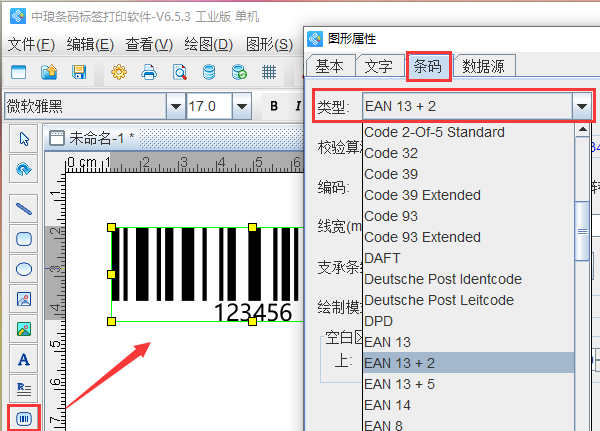
在数据源中,点击“修改”按钮,删除默认的数据,在下面的状态框中,手动输入要添加的信息,点击编辑-确定。
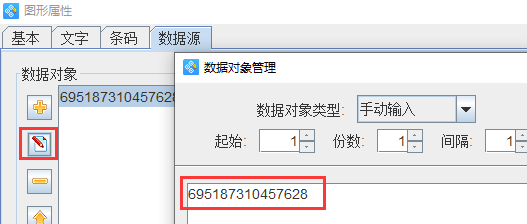
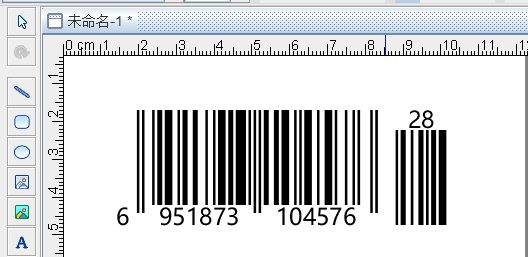
设置好之后,可以看到附加码在条形码的上面,如果感觉不美观的话,可以双击条码,在图形属性-条码选项卡中,将附加码设置为下,点击确定,如图所示:
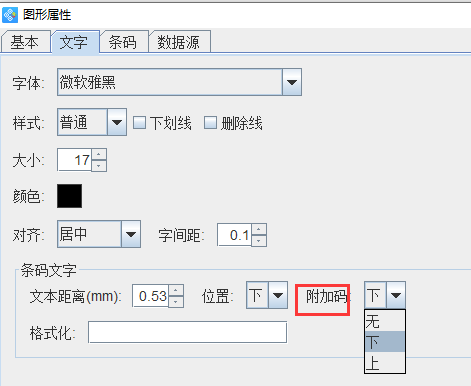
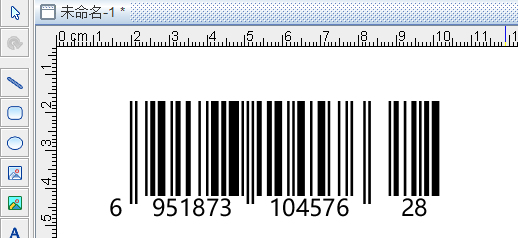
国际通用的商品条码类型是UPC-A和UPC-E,它们也有附加码属性,属性设置跟EAN-13类似。
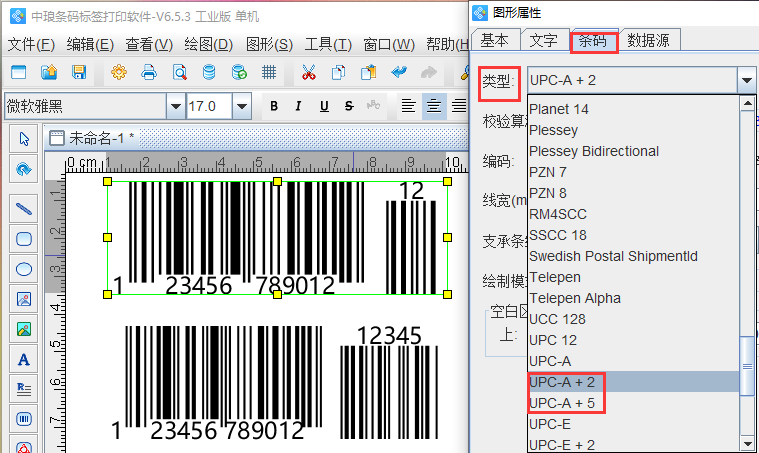
以上就是有关在条码打印软件中制作商品条码带附加码的操作步骤,是不是很简单。条码打印软件支持多种条码码制,国际上通用的条码码制也支持的。制作方法是一样的。只是需要修改条码码制。有需求的用户,可以下载条码打印软件,根据自己的需求在软件中制作相应的条形码,这里就不再详细描述了。软件操作过程中有什么问题,可以联系在线人员进行咨询

